电脑腾讯会议录屏怎么录 腾讯会议电脑端如何录制会议视频
更新时间:2024-04-19 18:01:20作者:xtang
在现代社会随着互联网的普及和信息技术的发展,网络会议已成为人们工作和学习的重要方式之一,而腾讯会议作为一款颇受欢迎的在线会议工具,为用户提供了丰富的功能,其中包括录屏功能。不少用户可能会疑惑,电脑腾讯会议如何录制会议视频呢?接下来我们就来详细介绍腾讯会议电脑端如何录制会议视频的方法。
具体步骤:
1.打开电脑腾讯会议,进入会议房间。点击底部的【录制】。
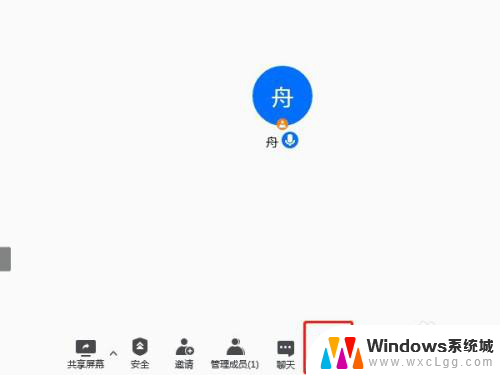
2.可以选择本地录制或者云录制,点击即可开启录屏。
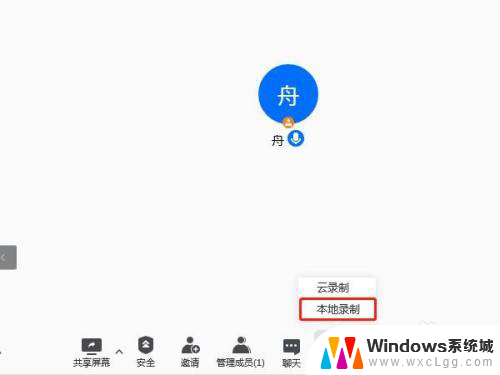
3.你还可以在录屏界面点击设置,选择同时录制音频文件。
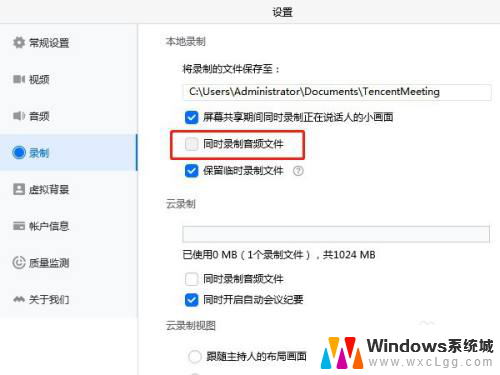
以上是电脑腾讯会议录屏的所有内容,如果还有不清楚的用户,可以参考以上小编的步骤进行操作,希望对大家有所帮助。
电脑腾讯会议录屏怎么录 腾讯会议电脑端如何录制会议视频相关教程
-
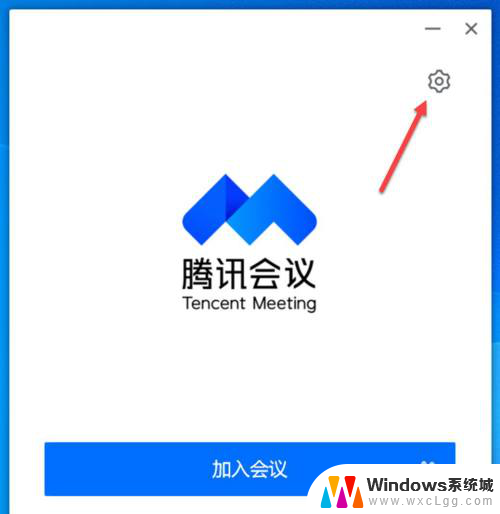 电脑腾讯会议没声音 腾讯会议电脑版声音设置问题
电脑腾讯会议没声音 腾讯会议电脑版声音设置问题2024-04-25
-
 腾讯会议可以直接投屏吗 腾讯会议手机怎么投屏
腾讯会议可以直接投屏吗 腾讯会议手机怎么投屏2025-04-05
-
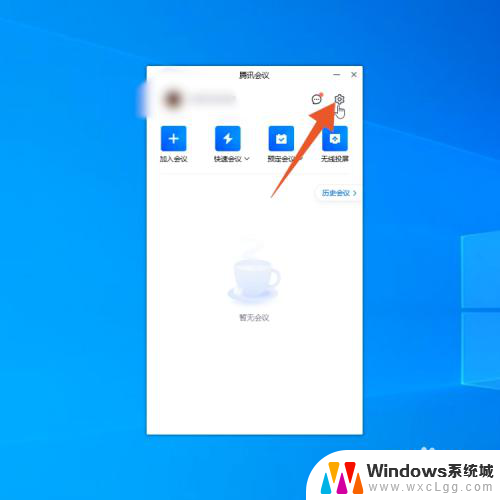 腾讯会议为啥开不了摄像头 腾讯会议摄像头打不开怎么办
腾讯会议为啥开不了摄像头 腾讯会议摄像头打不开怎么办2024-03-10
-
 手机腾讯会议共享屏幕怎么共享声音 腾讯会议手机版共享屏幕播放视频声音不出来怎么办
手机腾讯会议共享屏幕怎么共享声音 腾讯会议手机版共享屏幕播放视频声音不出来怎么办2023-12-22
-
 平板腾讯会议共享屏幕如何共享声音 腾讯会议共享屏幕播放视频声音消失怎么解决
平板腾讯会议共享屏幕如何共享声音 腾讯会议共享屏幕播放视频声音消失怎么解决2024-07-15
-
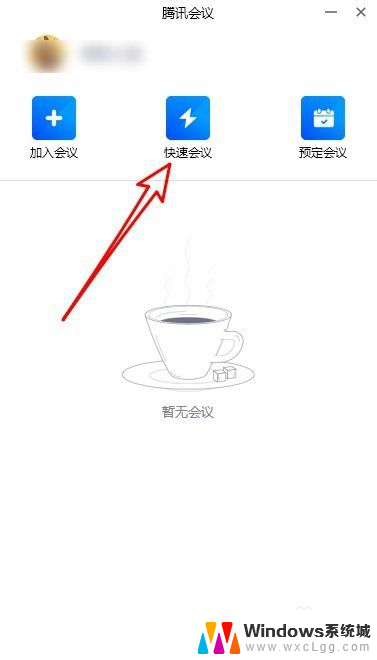 mac腾讯会议共享视频没有声音 腾讯会议共享屏幕播放视频没声音解决方法
mac腾讯会议共享视频没有声音 腾讯会议共享屏幕播放视频没声音解决方法2024-08-03
- 腾讯会议屏幕共享声音怎么设置 腾讯会议共享屏幕播放视频声音不出来怎么解决
- 电脑版腾讯会议怎么断开音频 腾讯会议电脑如何断开音频功能
- 腾讯会议共享屏幕声音和麦的声音 腾讯会议共享屏幕播放视频没有声音怎么解决
- 腾讯会议笔记本没有声音 腾讯会议声音无法传输怎么办
- 天正打开时怎么切换cad版本 天正CAD默认运行的CAD版本如何更改
- 网页怎么滚动截屏 Edge浏览器如何截取长图
- 家庭wifi密码忘记了怎么找回来 家里wifi密码忘了怎么办
- cad选项栏不见了怎么办 CAD程序的菜单栏和工具栏不见了怎么办
- 怎么关闭edge浏览器的广告 Edge浏览器拦截弹窗和广告的步骤
- windows未激活怎么弄 windows系统未激活怎么解决
电脑教程推荐